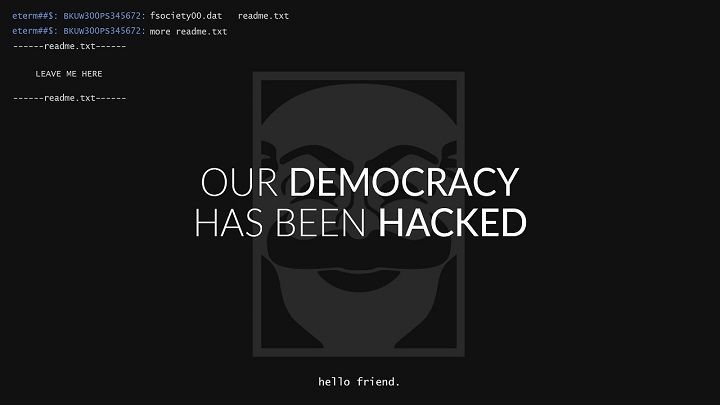Noong mga taon nang nagtatrabaho ako sa isang helpdesk, ang mga extension ng telepono ang pang-araw-araw na tinapay. Kaya gumamit kami ng mga corporate IP phone, at sa mga panloob na tawag ay walang problema, ngunit upang tawagan ang mga kliyente at iba pang kumpanya kailangan naming dumaan sa isang switchboard. Maliban kung alam namin ang mahabang bilang ng extension, maaaring pahabain nang husto ang bagay!
Sa post ngayon ay makikita natin kung paano direktang tumawag sa isang contact mula sa aming Android phone, kabilang ang extension at lahat ng kailangan para maiwasang ma-redirect sa switchboard o generic na numero ng opisina / kumpanya. Mas mabilis at mas mahusay!
Paano awtomatikong i-dial ang extension ng isang numero ng telepono mula sa Android nang hindi dumadaan sa switchboard
Ito ay isang napakapraktikal na trick para sa mga patalastas, na, dahil sa kanilang likas na mobile, palaging tumatawag gamit ang kanilang smartphone at mula sa isang mobile network. Sa kasong ito, ang susi ay ang malaman kung paano awtomatikong mag-dial ng mga extension, at iyon mismo ang makikita natin sa susunod.
Bago magsimula, dapat itong linawin na mayroong 2 paraan para sa pag-dial ng mga extension ng telepono:
- Ang bagal ng pagmamarka
- Ang nakabinbing dial
Ang mabagal na pagmamarka Ginagamit ito kapag, kapag dina-dial ang pangunahing numero, pinapayagan kami ng system na direktang i-dial ang extension, nang hindi naghihintay. Kung, sa kabilang banda, kailangan nating maghintay na tumunog ang welcome message bago tayo makapasok sa extension, pagkatapos ay gagamitin natin naka-hold ang pagdayal. Depende sa switchboard ng telepono ng aming contact, kakailanganin naming gumamit ng isang paraan o iba pa.
Paano awtomatikong gamitin ang naka-pause na pag-dial mula sa Android patungo sa mga extension ng tawag
Ang naka-pause na pagdayal ay nagbibigay-daan sa extension na maipasok sa sandaling ang tawag ay ginawa. Nalalapat ito sa Android tulad ng sumusunod.
- Binuksan namin ang app Mga contact (i-edit) Android at piliin ang taong gusto naming tawagan.
- Mag-click sa icon na lapis upang i-edit ang contact at idagdag ang extension.

- Sa field kung saan namin nabanggit ang numero ng telepono, magdaragdag kami ng kuwit at ang kaukulang extension. Sa isang hilera at walang mga puwang, tulad ng makikita sa larawan sa ibaba.

- I-save namin ang mga pagbabagong ginawa.
Halimbawa, kung ang contact number ay (01) 234 567 899 at ang extension ay 1234, dapat naming isaad ang “01234567899,1234”.
Sa mga Android phone makikita natin na ang numeric na keyboard mismo ay mayroon nang button na tinatawag na "I-pause" upang idagdag ang kaukulang kuwit bago ang extension.

Ngayong na-edit na namin ang contact na may idinagdag na extension, kailangan na lang naming tumawag. Ida-dial ng aming mobile ang numero kasama ang ipinahiwatig na extension.
Ang ilang mga gumagamit ay nagrereklamo na ang pamamaraang ito kung minsan ay nabigo kapag ang answering machine sa switchboard ay masyadong mabilis na nag-off-hook. Upang ayusin ito, ang kailangan lang nating gawin ay magdagdag ng higit pang mga kuwit sa pagitan ng mahabang numero at ng extension ng aming contact. Ang bawat kuwit ay tumutugma sa isang 2 segundong pag-pause.

Paano Tumawag sa Mga Extension Gamit ang Dial-On Hold
Kapag ang sistema ng telepono ng opisina ay may answering machine, kailangan nating hintayin na marinig ang buong mensahe bago natin ma-dial ang extension. Para sa mga kasong ito dapat nating gamitin ang dialing mode na naka-hold.
- Binuksan namin ang app Mga contact (i-edit) Android at piliin ang taong gusto naming tawagan.
- Mag-click sa icon na lapis upang i-edit ang contact at idagdag ang extension.
- Sa field kung saan namin nabanggit ang numero ng telepono, magdaragdag kami ng semicolon, at ang kaukulang extension. Sa isang hilera at walang mga puwang, tulad ng makikita sa larawan sa ibaba.

Upang idagdag ang semicolon, mula sa numeric na keyboard kailangan nating buksan ang seksyon ng mga simbolo at mag-click sa "Naghihintay”.
Kapag na-save na namin ang mga pagbabago, maaari na kaming magpatuloy sa paggawa ng isang pagsubok na tawag. Makikita natin na, sa kasong ito, ida-dial ng system ang pangunahing numero, pakikinggan natin ang awtomatikong mensahe mula sa tatanggap, at kapag natapos na ang mensahe may lalabas na mensahe sa screen iniisip kung gusto naming i-dial ang extension ng contact. Sinasabi namin oo at iyon na. As simple as that!
KAUGNAY: Paano mabawi ang isang nawala o tinanggal na contact sa Android
meron ka Telegram naka-install? Tumanggap ng pinakamahusay na post ng bawat araw sa aming channel. O kung gusto mo, alamin ang lahat mula sa aming Pahina ng Facebook.